BlueStacks ist leichter und schneller als der Android Studio Emulator, so dass er sich sehr gut als alternativer Emulator eignet.
Als Android-Entwickler sind Sie wahrscheinlich daran gewöhnt, Ihre Android-Projekte mit einem Android Virtual Device (AVD) auszuführen. Um AVD reibungslos auszuführen, sind gute PC/Laptop-Spezifikationen erforderlich. Wenn Ihre PC-Spezifikationen nicht gut sind, wird die Verwendung eines AVDs sehr langsam und lästig sein.
BlueStacks ist einer der beliebtesten Android-Emulatoren, weil er leicht und schnell ist. Sie können BlueStacks als Emulator für Android Studio verwenden, um Ihr Projekt auszuführen.
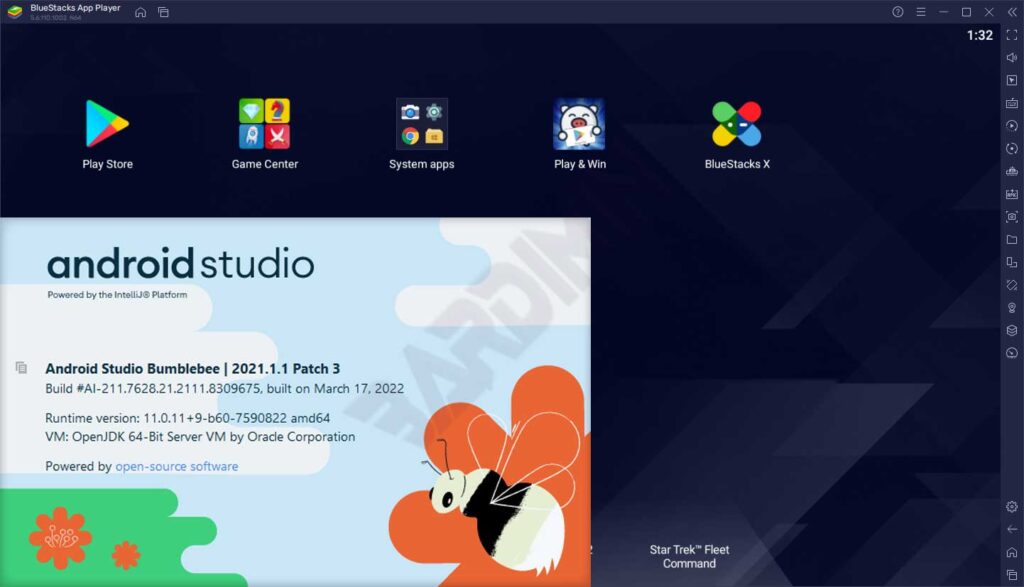
In diesem Tutorium verwenden:
- Android Studio Bumblebee
- BlueStacks 5
So verbinden Sie BlueStacks mit Android Studio
1. Aktivieren der Android Debug Bridge (ADB) in BlueStacks
Um ADB zu aktivieren, navigieren Sie zu „Settings > Advanced“. Schalten Sie dann auf der rechten Seite „Android Debug Bridge“ ein, indem Sie den Schalter nach rechts schieben. Klicken Sie dann auf die Schaltfläche „Save changes“, um die Änderungen zu speichern.
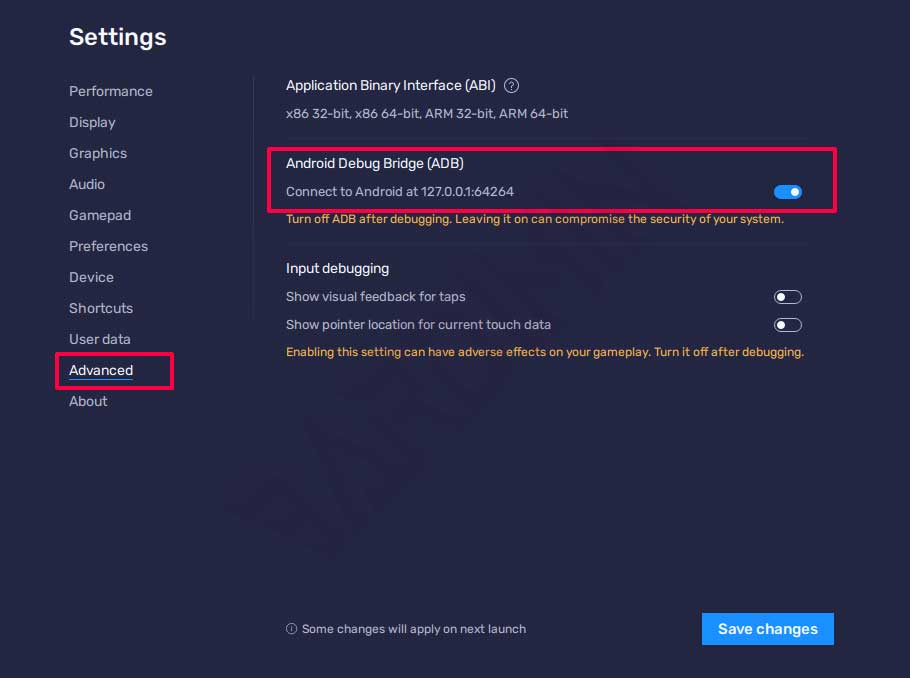
2. adb mit BlueStacks verbinden
Bevor Sie die Verbindung herstellen, müssen Sie sich zunächst den von BlueStacks verwendeten ADB-Port merken.

Im Beispielbild kann BlueStacks mit „127.0.0.1:64264“ verbunden werden.
Der verwendete Port ändert sich jedes Mal, wenn Sie BlueStacks starten.
Verbinden Sie adb, das sich im Verzeichnis „C:\Users\UserName\AppData\Local\Android\Sdk\platform-tols“ oder „%LocalAppData%\Android\sdk\platform-tols“.
Öffnen Sie die Eingabeaufforderung (CMD) und navigieren Sie zu diesem Verzeichnis, dann verbinden Sie adb mit BlueStacks mit dem Befehl
adb connect 127.0.0.1:64264
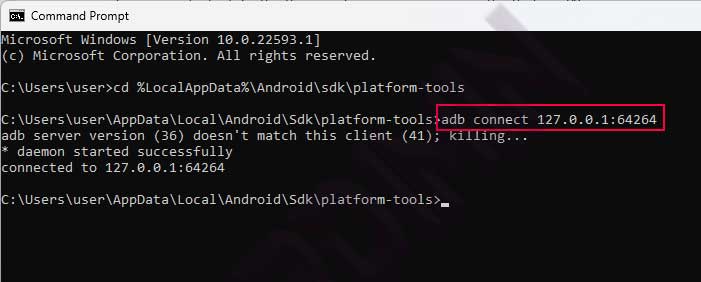
3.BlueStacks als AVD verwenden
Als nächstes öffnen Sie das Projekt, das Sie in Android Studio erstellt haben. In der Geräteauswahl sehen Sie ein neues Gerät mit dem Namen „Samsung SM-G988N“ entsprechend dem Gerätenamen aus BlueStacks.
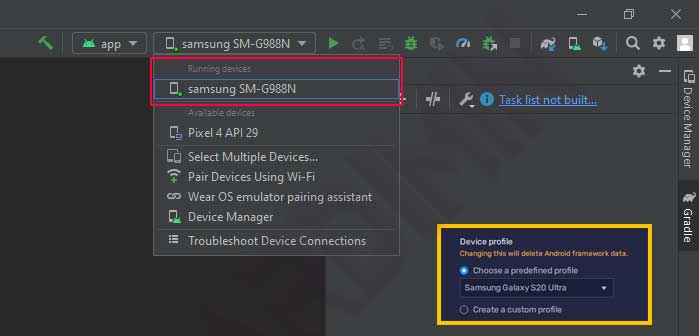
Dann können Sie BlueStacks als Emulator verwenden, um Ihr Projekt auszuführen.
